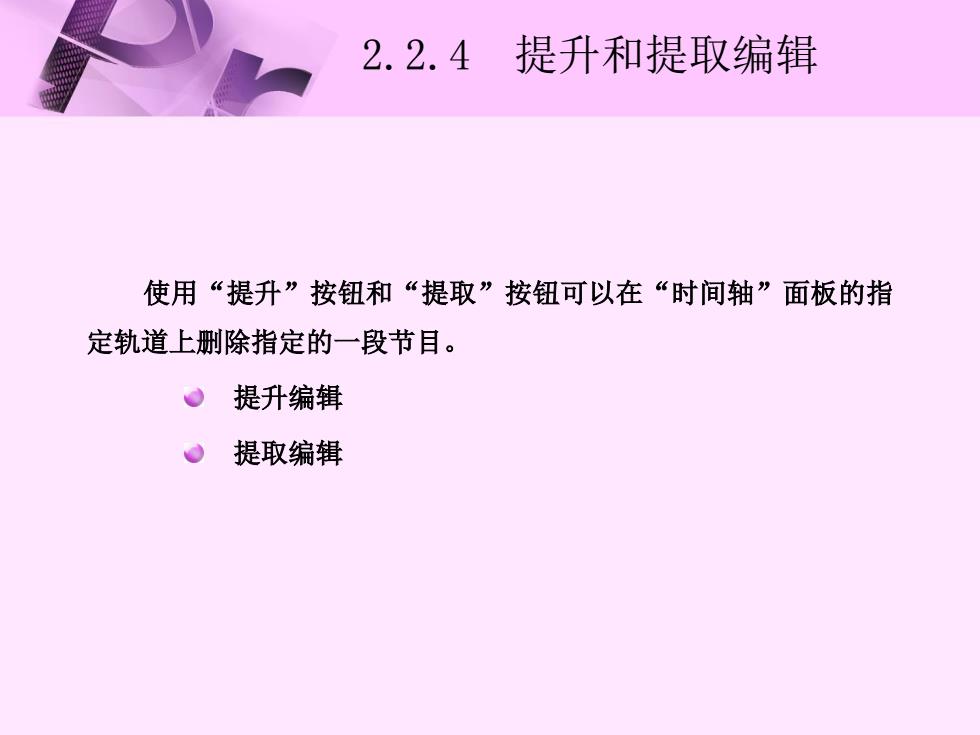
2.2.4提升和提取编辑 使用“提升”按钮和“提取”按钮可以在“时间轴”面板的指 定轨道上删除指定的一段节目。 提升编辑 提取编辑
2.2.4 提升和提取编辑 使用“提升”按钮和“提取”按钮可以在“时间轴”面板的指 定轨道上删除指定的一段节目。 提升编辑 提取编辑
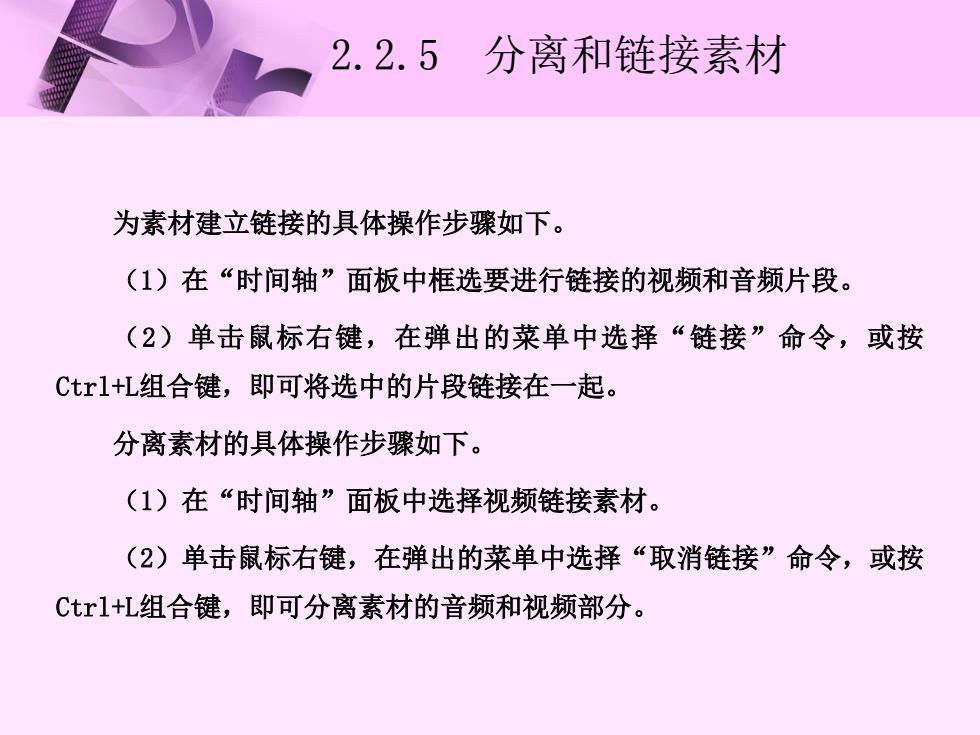
2.2.5分离和链接素材 为素材建立链接的具体操作步骤如下。 (1)在“时间轴”面板中框选要进行链接的视频和音频片段。 (2)单击鼠标右键,在弹出的菜单中选择“链接”命令,或按 CtrI+L组合键,即可将选中的片段链接在一起。 分离素材的具体操作步骤如下。 (1)在“时间轴”面板中选择视频链接素材。 (2)单击鼠标右键,在弹出的菜单中选择“取消链接”命令,或按 Ctr1+L组合键,即可分离素材的音频和视频部分
2.2.5 分离和链接素材 为素材建立链接的具体操作步骤如下。 (1)在“时间轴”面板中框选要进行链接的视频和音频片段。 (2)单击鼠标右键,在弹出的菜单中选择“链接”命令,或按 Ctrl+L组合键,即可将选中的片段链接在一起。 分离素材的具体操作步骤如下。 (1)在“时间轴”面板中选择视频链接素材。 (2)单击鼠标右键,在弹出的菜单中选择“取消链接”命令,或按 Ctrl+L组合键,即可分离素材的音频和视频部分
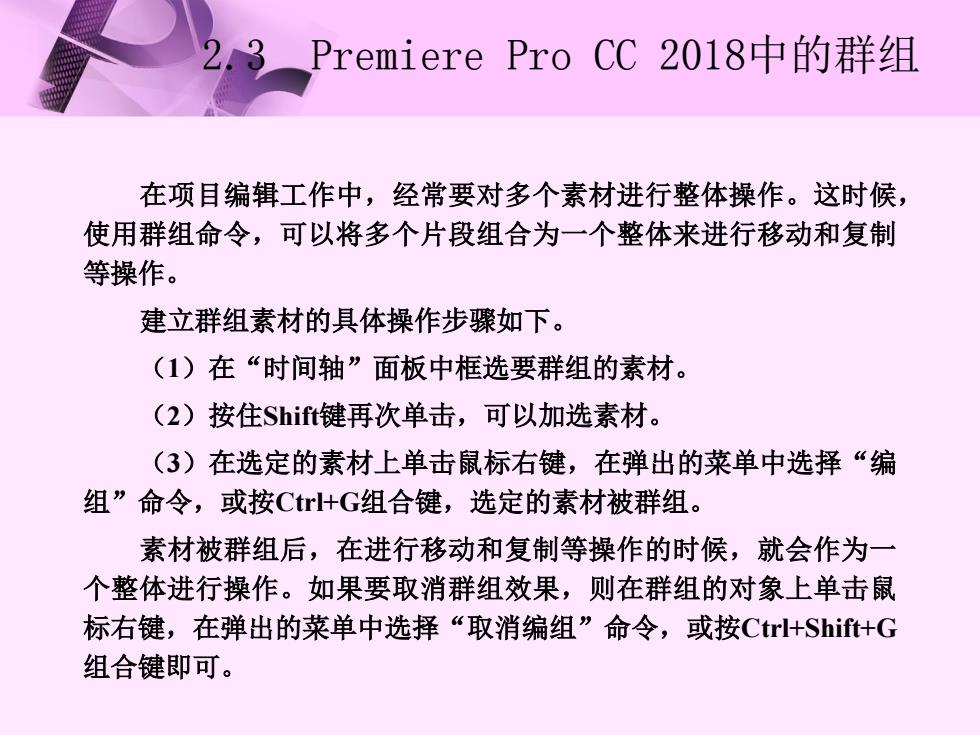
2,3 Premiere Pro CC2018中的群组 在项目编辑工作中,经常要对多个素材进行整体操作。这时候, 使用群组命令,可以将多个片段组合为一个整体来进行移动和复制 等操作。 建立群组素材的具体操作步骤如下。 (1)在“时间轴”面板中框选要群组的素材。 (2)按住Sift键再次单击,可以加选素材。 (3)在选定的素材上单击鼠标右键,在弹出的菜单中选择“编 组”命令,或按Ctr+G组合键,选定的素材被群组。 素材被群组后,在进行移动和复制等操作的时候,就会作为一 个整体进行操作。如果要取消群组效果,则在群组的对象上单击鼠 标右键,在弹出的菜单中选择“取消编组”命令,或按Ctr+Sift+G 组合键即可
2.3 Premiere Pro CC 2018中的群组 在项目编辑工作中,经常要对多个素材进行整体操作。这时候, 使用群组命令,可以将多个片段组合为一个整体来进行移动和复制 等操作。 建立群组素材的具体操作步骤如下。 (1)在“时间轴”面板中框选要群组的素材。 (2)按住Shift键再次单击,可以加选素材。 (3)在选定的素材上单击鼠标右键,在弹出的菜单中选择“编 组”命令,或按Ctrl+G组合键,选定的素材被群组。 素材被群组后,在进行移动和复制等操作的时候,就会作为一 个整体进行操作。如果要取消群组效果,则在群组的对象上单击鼠 标右键,在弹出的菜单中选择“取消编组”命令,或按Ctrl+Shift+G 组合键即可

2.4捕捉和上载视频 用户可以使用两种方法采集满屏视频,用硬件压缩实时捕捉, 或者使用由计算机精确控制帧的录像机或者影碟机实施非实时捕 捉。一般使用硬件压缩实时捕捉视频。 非实时捕捉方式每次抓取硬盘的一帧或一段,直到捕捉完成 所有的影片。这种方式需要一个帧精确控制录像机,原始录像带 上有时间码和用于执行非实时捕捉视频的第3方设备控制器。非 实时捕捉视频一般不会得到较高质量的素材
2.4 捕捉和上载视频 用户可以使用两种方法采集满屏视频,用硬件压缩实时捕捉, 或者使用由计算机精确控制帧的录像机或者影碟机实施非实时捕 捉。一般使用硬件压缩实时捕捉视频。 非实时捕捉方式每次抓取硬盘的一帧或一段,直到捕捉完成 所有的影片。这种方式需要一个帧精确控制录像机,原始录像带 上有时间码和用于执行非实时捕捉视频的第3方设备控制器。非 实时捕捉视频一般不会得到较高质量的素材
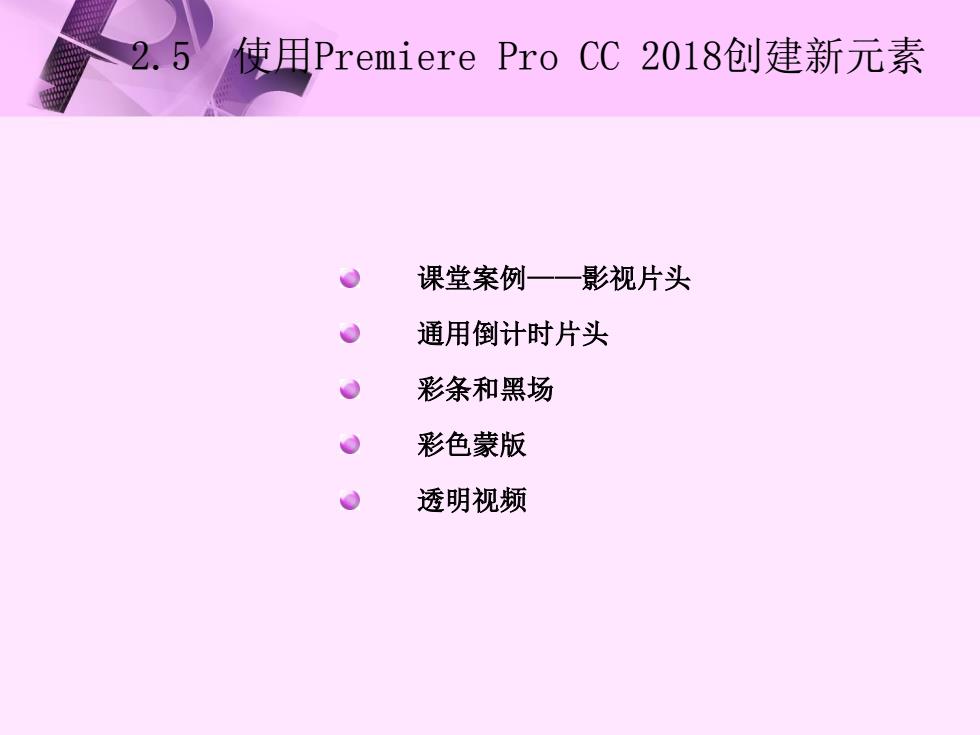
使用Premiere Pro CC2018创建新元素 课堂案例一一影视片头 通用倒计时片头 彩条和黑场 彩色蒙版 透明视频
2.5 使用Premiere Pro CC 2018创建新元素 课堂案例——影视片头 通用倒计时片头 彩条和黑场 彩色蒙版 透明视频